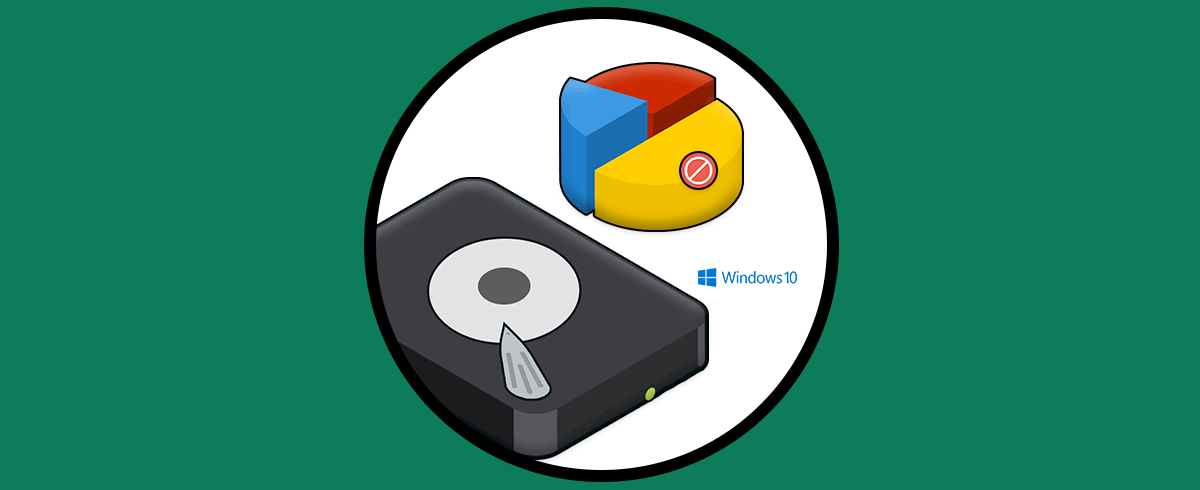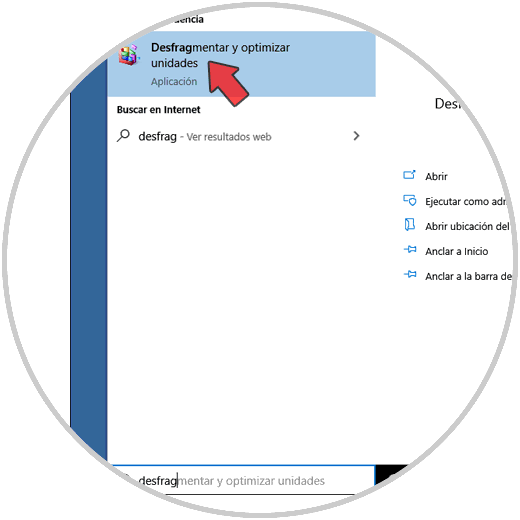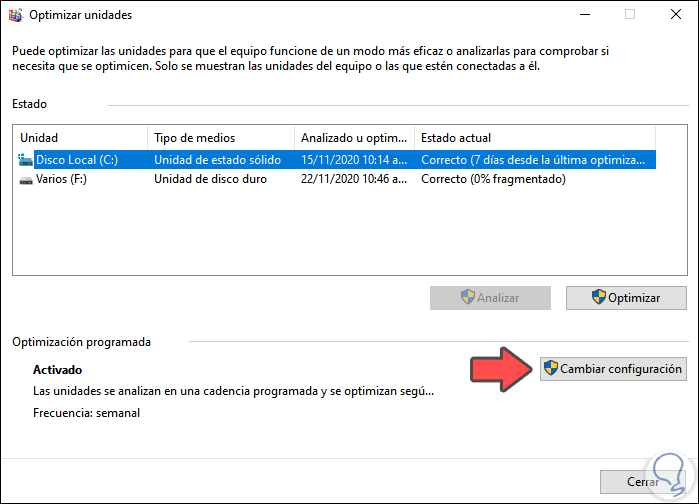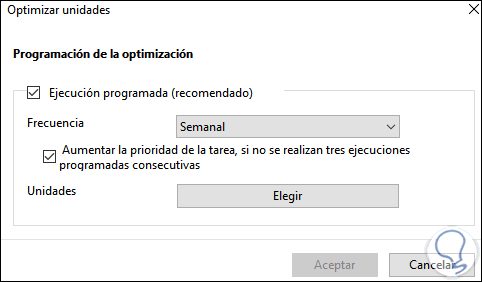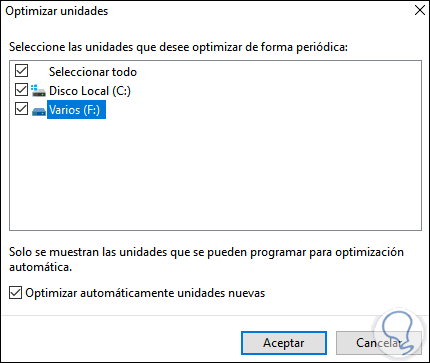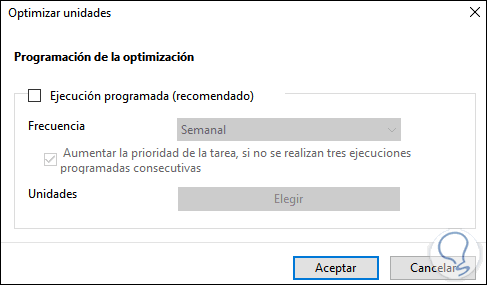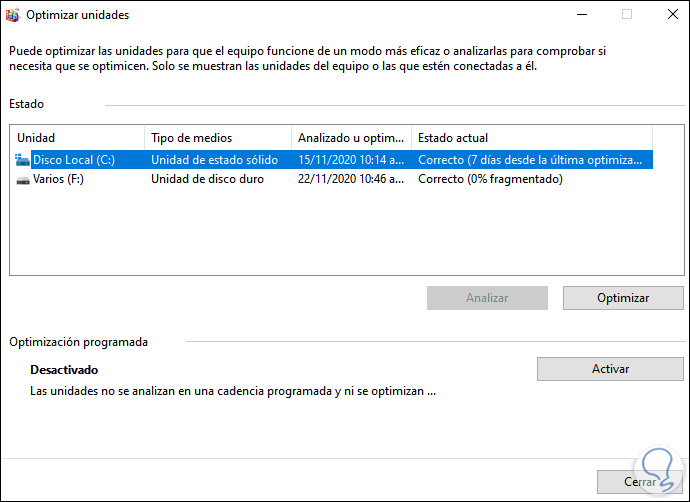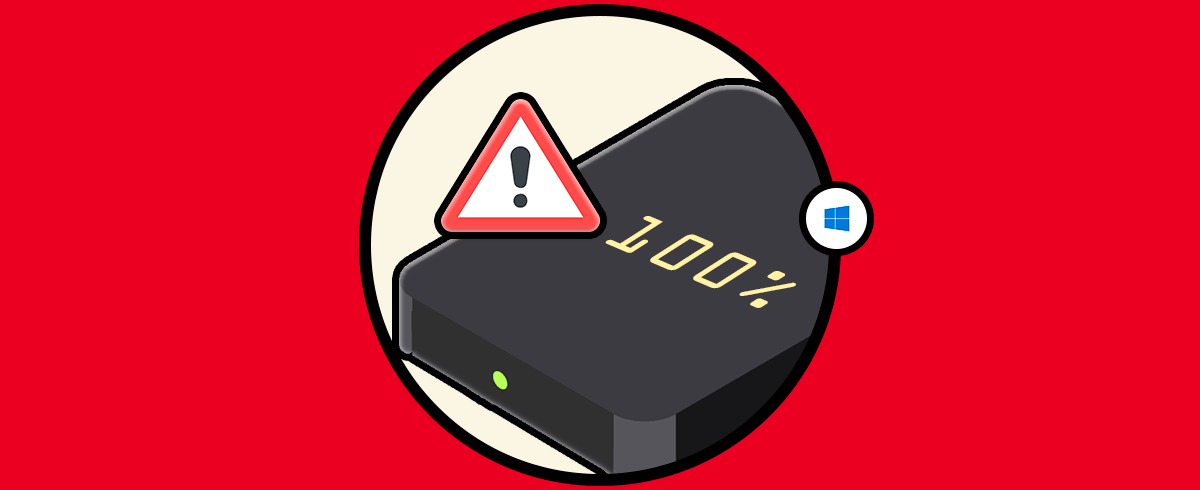Utilizamos el ordenador para cantidad de cosas, por lo que resulta importante y necesario tenerlo optimizado siempre con las mejores condiciones posibles y de este modo que nos situamos cómodos a la hora trabajar con el o realizar diferentes acciones.
La desfragmentación del disco duro en Windows 10 es una tarea que el propio sistema ha automatizado para ayudarnos a conservar la vida y rendimiento del disco. La desfragmentación es una tarea que busca y consolida archivos fragmentados en las unidades de disco duro disponibles para mejorar y optimizar la velocidad no solo de este sino de las tareas que son ejecutadas en el sistema y en las aplicaciones.
Por defecto esta desfragmentación es una tarea automática de Windows 10 y si por algún motivo deseas desactivarla te explicaremos la forma para hacerlo. Esto es especialmente útil cuando disponemos de discos de estado sólido SSD.
Cómo desactivar la desfragmentación en Windows 10
En el buscador de Inicio ingresamos “desfrag”, en los resultados desplegados seleccionamos “Desfragmentar y optimizar unidades”:
Será desplegado lo siguiente, podemos ver que la tarea está habilitada por defecto:
Damos clic en el botón “Cambiar configuración” y podemos ver lo siguiente:
- Opción de ejecución activa
- Nivel de prioridad a la desfragmentación
Allí podemos dar clic en “Elegir” para definir a cuáles unidades de disco duro del equipo se aplicará el proceso de desfragmentación:
Para desactivar la desfragmentación, desactivamos la casilla “Ejecución programada”:
Damos clic en Aceptar para aplicar los cambios y veremos que el estado de esta tarea ahora es desactivado:
Con estos sencillos pasos hemos desactivado la desfragmentación en Windows 10.